Ajan myötä ei ole harvinaista, että Mac-tietokoneellesi muodostuu suuri musiikki- ja mediakirjasto. Jos haluat jakaa kyseisen sisällön muiden ihmisten kanssa, jotta esimerkiksi perheenjäsenet voivat kuunnella musiikkikirjastoasi, se on melko yksinkertainen prosessi Applen laitteissa.
Sisällys
- Ota kotijako käyttöön
- Käytä kotijakoa Macissa
- Käytä kotijakoa iOS: ssä
- Jaa mediasi vieraiden kanssa
- Käytä perhejakoa
- Näytä ystävillesi, mitä kuuntelet
- Jaa Apple Music -soittolista
Voit tehdä sen Applen Home Sharing -ominaisuuden kautta tai jakamalla luomiasi soittolistoja Apple Musicissa. Tässä artikkelissa esittelemme sinulle molemmat menetelmät, jotta voit aloittaa heti.
Suositellut videot
Helppo
20 minuuttia
Applen laite
iTunes
Applen musiikkisovelluksesta puheen ollen, MacOS Catalinassa yritys jakoi iTunesin kolmeen erilliseen sovellukseen - Music, TV ja Podcasts. Jos haluat jakaa iTunes-kirjasto, huomaat, että se ei ole enää mahdollista Macillasi. Windowsissa iTunes kuitenkin elää. Jos haluat tietää miten
jakaa musiikkikirjasto iTunesissa, meillä on sinulle opas myös tästä aiheesta.Ota kotijako käyttöön
Apple-laitteissa on Home Sharing -ominaisuus, jonka avulla voit jakaa, suoratoistaa ja tuoda erilaisia mediatiedostoja tiedostot jopa viideltä laitteelta – olivatpa ne Mac-, PC-, iOS- tai Apple TV -laitteet, jotka on yhdistetty Wi-Fi-verkkoosi verkkoon.
Vaihe 1: Varmista, että mikä tahansa laite, jonka kanssa haluat jakaa, on kirjautunut sisään samalla Apple ID: llä ja että sillä on lupa toistaa ostettuja kohteita kyseisellä Apple ID: llä.
Vaihe 2: Avaa Macissa Järjestelmäasetukset napsauttamalla Apple-kuvaketta ja napsauttamalla sitten Järjestelmäasetukset.
Liittyvät
- Tämä piilotettu valikko on ikuisesti muuttanut tapaa, jolla käytän Macia
- Applen 32-tuumainen M3 iMac saattaa kohdata jälleen viiveen
- iMac 27-tuumainen: Kaikki, mitä tiedämme Applen suuremmasta ja tehokkaammasta iMacista
Vaihe 3: Klikkaus Jakaminenja napsauta sitten Median jakaminen vasemmassa sivupalkissa.
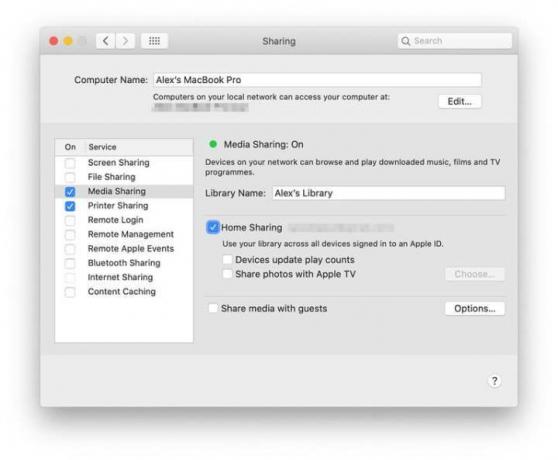
Vaihe 4: Valitse vieressä oleva valintaruutu Kodin jakaminen.
Vaihe 5: Anna Apple ID -käyttäjätunnuksesi ja salasanasi.
Vaihe 6: Klikkaus Ota kotijako käyttöön. Näet nyt valintaikkunan, joka kertoo sinulle Kodin jakaminen on otettu käyttöön.
Käytä kotijakoa Macissa
Nyt kun kotijako on otettu käyttöön, sinun kannattaa alkaa jakaa sisältöäsi Apple Musicissa.
Vaihe 1: Varmista, että kaikki laitteet, jotka haluavat käyttää tai jakaa Apple Music -kirjastoa, ovat päällä, eivät ole lepotilassa ja käyttävät Apple Musicia.
Vaihe 2: Avaa Musiikki-sovellus ja kirjaudu sisään Apple ID: lläsi (jos et jo ole).
Vaihe 3: Napsauta vieressä olevaa alanuolta Kirjasto vasemmassa sivupalkissa.
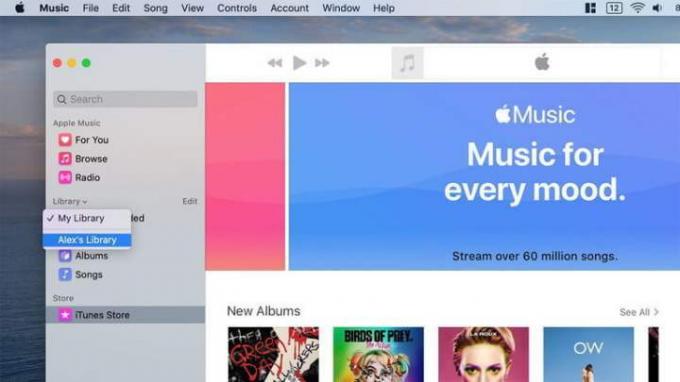
Vaihe 4: Näet luettelon kirjastoista, jotka on jaettu kanssasi. Napsauta sitä, jota haluat käyttää, ja näet sen ladatun Apple Musiciin. Kaikki jaettuun kirjastoon luodut soittolistat näkyvät myös vasemmassa sivupalkissa.
Käytä kotijakoa iOS: ssä
Kotijakoa voi käyttää myös iOS- tai iPadOS-laitteellasi. Näin
Vaihe 1: Avaa asetukset sovellus iOS: ssä ja vieritä sitten alas kohtaan Musiikki ja napauta sitä.
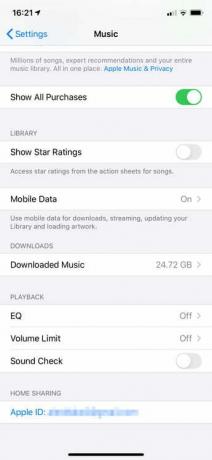
Vaihe 2: Ikkunan alareunassa alla Kodin jakaminen, napauta Kirjaudu sisään jos et ole jo kirjautunut sisään Apple ID: lläsi. Jos olet kirjautunut sisään, Apple ID: si sähköpostiosoite näkyy näytölläsi.
Vaihe 3: Avaa Musiikki-sovellus ja napauta sitten Kirjasto sitten alatyökalupalkissa Kodin jakaminen.
Vaihe 4: Valitse kirjasto ja odota, että musiikki lataa sen laitteellesi. Kun tämä on tehty, voit toistaa jaettua sisältöä.
Jaa mediasi vieraiden kanssa
Entä jos haluat jakaa musiikkikirjastosi jonkun muun kanssa, jolla on erilainen musiikki Apple ID? Älä pelkää, sillä se on yhtä helppoa.
Vaihe 1: Avata Järjestelmäasetukset Macissasi ja napsauta sitten Jakaminen.
Vaihe 2: Klikkaus Median jakaminen vasemmassa sivupalkissa.
Vaihe 3: Valitse ikkunan alareunassa vieressä oleva valintaruutu Jaa media vieraiden kanssa.
Vaihe 4: Klikkaus Vaihtoehdot oikealla puolella.
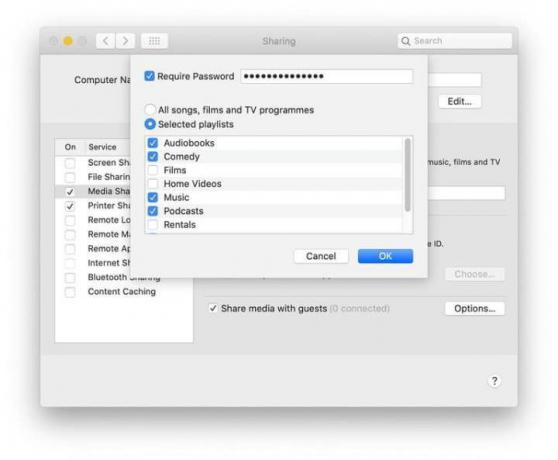
Vaihe 5: Jos haluat vaatia salasanan, kun ihmiset yrittävät käyttää mediakirjastoasi, valitse vieressä oleva valintaruutu Vaadi salasanaja kirjoita sitten salasana viereiseen ruutuun.
Vaihe 6: Voit valita, haluatko jakaa kaikki mediakohteet vai vain valitut. Napsauta jälkimmäistä vaihtoehtoa varten Valitut soittolistatja valitse sitten tarkalleen, mitä mediatyyppejä haluat jakaa.
Käytä perhejakoa
Kotijako on loistava tapa synkronoida kaikki kodin Apple-laitteet, mutta entä synkronointi elämäsi ihmisten kanssa? Siellä perheen jakaminen tulee esiin.
Ensin tehdään nopea ero. Kotijako tarkoittaa median synkronointia laitteet, kun taas Family Sharing tarkoittaa ostosten jakamista keskenään tilit. Perhejaon avulla voit synkronoida ostoksesi App Storesta, Apple TV: stä ja jopa Apple Musicista viiden muun tilin kanssa – olivatpa ne sitten ystäviä tai perhettä.
Perhejaon määrittäminen Apple Musicissa sinun on vaihdettava perhesuunnitelmaan. Se on 15 dollaria kuukaudessa henkilökohtaisen tilin 10 dollarista. Jokainen henkilö saa sitten oman profiilinsa Apple Musicissa, jossa voit lähettää heille soittolistoja ja kappaleita sekä nähdä, mitä he kuuntelevat.
Näytä ystävillesi, mitä kuuntelet
Jos sinä ja ystäväsi todella rakastat musiikkia ja haluat jatkuvasti jakaa kuuntelemaasi, Apple Music antaa sinun tehdä sen. Käyttäjät voivat mennä profiiliisi ja nähdä, mitä kuuntelet sillä hetkellä. He voivat myös tarkastella kaikkia soittolistoja, jotka olet julkistanut. Voit ottaa tämän ominaisuuden käyttöön macOS: ssä ja iOS: ssä.
Ominaisuuden ottaminen käyttöön iOS: ssä:
Vaihe 1: Avaa Apple Music ja napauta Sinulle -välilehti.
Vaihe 2: Napauta kuvakuvaketta näytön oikeassa yläkulmassa.
Vaihe 3: Klikkaus Muokata nimesi ja kuvasi alla.
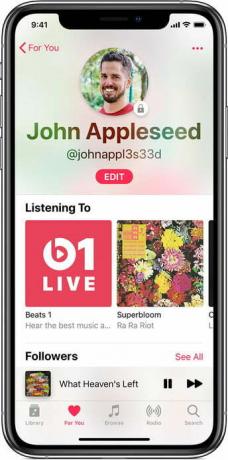
Vaihe 4: Vieritä alas alas ja vaihda Kuunnella päällä.
Vaihe 5: Ota se käyttöön macOS: ssä avaamalla Apple Music ja napauttamalla Sinulle -välilehti.
Vaihe 6: Napauta kuvakuvaketta näytön oikeassa yläkulmassa.
Vaihe 7: Klikkaus Muokata näytön oikealle puolelle.
Vaihe 8: Oikealla puolella, alla Valitse, kuka voi seurata toimintaasi, valitse Lisätietosuoja-asetukset.
Vaihe 9: Valita Kuunnella, jolloin sen viereen ilmestyy sininen valintamerkki.
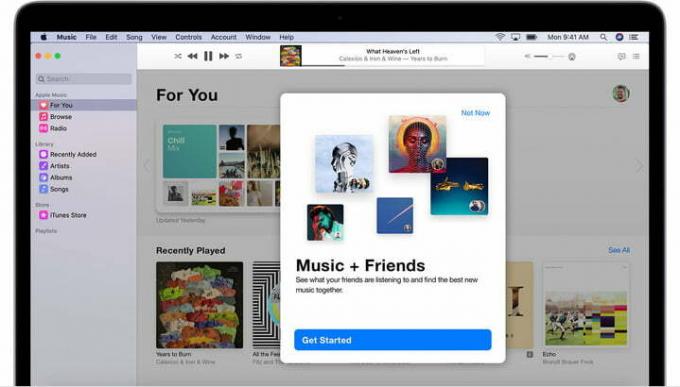
Jaa Apple Music -soittolista
Kun jaat musiikkiasi Apple Musicin kautta, sinun ei tarvitse huolehtia siitä, että lataukset paljastuvat. Sen sijaan voit valita tietyn soittolistan jaettavaksi suoraan jonkun kanssa sen sijaan, että myöntäisit heille pääsyn koko musiikkikirjastoosi.
Ennen kuin lähetät soittolistan, varmista, että vastaanottaja voi kirjautua sisään Apple Music tiliä, kun sinulla on aktiivinen Apple Music -tilaus.
Vaihe 1: Selvitä iPadOS- tai iOS-laitteellasi, minkä soittolistan haluat jakaa. Soittolistan otsikon alla on kolme pistettä, jotka antavat sinulle mahdollisuuden Jaa kun napsautat niitä. Voit lähettää soittolistan useilla tavoilla, kuten tekstiviesteillä, sähköpostilla, AirDropin kautta tai jopa Facebook.
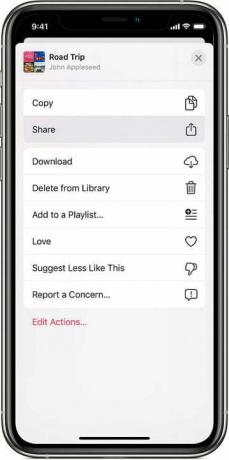
Vaihe 2: Noudatat samoja alkuvaiheita Macissasi – napauta kolmea pistettä sen soittolistan alla, jota yrität jakaa. Kun olet napsauttanut tätä vaihtoehtoa, valitse Jaa soittolista.
Toimittajien suositukset
- Parhaat Apple-tarjoukset: MacBooks, AirPods, iPads, iMacs, AirTags ja paljon muuta
- macOS Sonoma julkinen beta-arvostelu: enemmän kuin pelkät näytönsäästäjät
- Kuinka macOS Sonoma voisi korjata widgetejä – tai tehdä niistä vieläkin huonompia
- Onko sinulla iPhone, iPad tai Apple Watch? Sinun on päivitettävä se heti
- Apple saattaa pian poistaa loven Macistasi ja iPhonestasi




